reklama
Na Apple TV nemůžete nativně nainstalovat VPN, ale existují řešení, která můžete využít k tomu, abyste si užili stejnou funkci. Apple opomněl dát VPN funkčnost do tvOS, modifikované verze iOS určené pro velkou obrazovku.
Pravděpodobně to souvisí s tím, že mnozí používají připojení VPN k obcházení zámků regionu uložených tolika poskytovateli obsahu, kteří podnikají na platformě. Služby, jako je Netflix, bezplatné vysílací služby a živé televizní vysílání, jsou plné.
VPN a DNS tunely v Apple TV

Existují dva způsoby, jak používat VPN pro přístup k obsahu uzamčenému v regionu, a třetí méně spolehlivá metoda, která používá tunelování DNS. Není zaručeno, že bude fungovat s každou službou, kterou vyzkoušíte, takže se váš počet najetých kilometrů může lišit. Ale pokud již platíte za VPN, nemusíte tím zkusit co ztratit.
Zde se podíváme na následující metody:
- Použití routeru k přímému připojení sítě k VPN a přístup k službám pomocí Apple TV jako obvykle.
- Konfigurace virtuálního směrovače pro připojení Apple TV k počítači, který je již nakonfigurován s přístupem k VPN.
- Pomocí tunelování DNS zajistíte, aby se vaše Apple TV zobrazovala, jako by byla ve stejné zemi, ve které je váš obsah uzamčen.
Metoda 1: Použití směrovače VPN

Chcete-li připojit směrovač k síti VPN, budete potřebovat směrovač nebo firmware routeru, který tuto schopnost podporuje. Pokud byl váš router dodán poskytovatelem internetových služeb (ISP), existuje velká šance, že tuto funkci nezahrne. Poskytovatelé internetových služeb mají sklon poskytovat levný hardware, který činí holé minimum požadované od služby.
Některé směrovače tuto funkci nemusí mít, ale instalací vlastního firmwaru lze tuto funkci přidat. To je trochu riskantní, protože odstraňujete výchozí firmware výrobce a nahrazujete jej kódem třetí strany, takže buďte připraveni pro případ, že se něco pokazí.
Jedním z nejlepších příkladů hardwaru routeru třetích stran je DD-WRT. Tento výměna firmwaru routeru s otevřeným zdrojovým kódem Co je DD-WRT a jak to může udělat váš router do super-routeruV tomto článku vám ukážu některé z nejlepších funkcí DD-WRT, které, pokud se rozhodnete využít, vám umožní transformovat svůj vlastní router na super-router ... Přečtěte si více je kompatibilní s celou řadou síťového hardwaru. Zkontrolujte, zda je váš router kompatibilní s Windows Seznam hardwaru podporovaného DD-WRT.
OpenWrt Je další výměna firmwaru s otevřeným zdrojovým kódem, rovněž založená na systému Linux Co je OpenWrt a proč bych jej měl používat pro svůj router?OpenWrt je distribuce Linuxu pro váš router. Může být použit pro cokoli, pro co je zabudovaný systém Linux používán. Ale vyhovovalo by ti to? Je váš router kompatibilní? Podívejme se. Přečtěte si více , s modulárním přístupem založeným na balíčku. To vám umožní vybrat požadované balíčky, spíše než poskytnout funkce, které nepotřebujete.
Pokud používáte ExpressVPN, Můžeš použít Firmware ExpressVPN na vašem routeru, aby bylo připojení k různým připojením VPN ještě snazší. Pokud jste se vrhli a upgradovali na moderní síťový routerový systém Jak síťové systémy Wi-Fi mohou vyřešit vaše problémy a problémy s Wi-FiZajímá vás, co je síťová síť a jestli je to pro vás to pravé? Zde jsou některé výhody síťových sítí a nejlepší možnosti vyzkoušet nyní. Přečtěte si více , pravděpodobně již máte kompatibilitu s klienty VPN (a můžete ji spravovat pomocí smartphonu).
Chcete-li zjistit, zda je váš směrovač kompatibilní, podívejte se do příručky nebo se přihlaste k ovládacímu panelu směrovače a vyhledejte funkci „Klient VPN“.
Připojení routeru k VPN
Neexistuje jediná metoda připojení routeru k vybrané síti VPN. Nejprve musíte zamířit k ovládacímu panelu routeru, jehož adresa je obvykle uvedena na boku zařízení. Běžné adresy zahrnují 192.168.0.1 a 10.0.0.1.
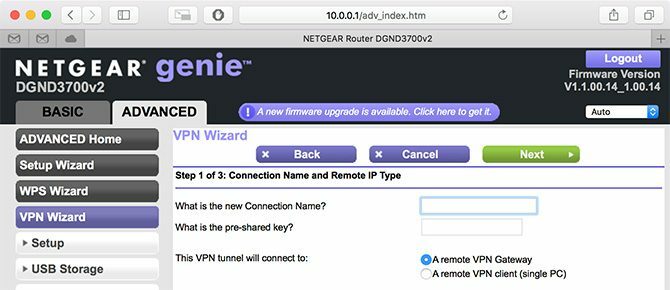
Přidejte nové připojení k vybranému serveru. Tyto informace budete muset získat od svého poskytovatele VPN a přidat nové připojení pro každý server, který chcete použít. Ujistěte se, že používáte dobrý popis, abyste věděli, kde je každý server umístěn.
Aktivujte toto připojení k trase Všechno vašeho síťového provozu na tomto serveru. Každé zařízení ve vaší síti - včetně Apple TV - bude nyní směrováno prostřednictvím zvoleného připojení VPN. Toto připojení můžete zakázat (nebo přepnout na jiný server) kdykoli budete potřebovat pomocí ovládacího panelu routeru.
Dobré řešení, ale ne dokonalé
Největším problémem tohoto řešení je, že jde o přístup typu „vše nebo nic“. Ostatní členové vaší domácnosti nemohou sledovat místní obsah v dobíjecí televizi, zatímco se snažíte streamovat obsah katalogu Netflix v jiné zemi.
To také zpomaluje celou vaši síť, takže hraní her pro více hráčů na vašem PlayStation 4 při sledování mezinárodních televizních služeb typu „catch-up“ povede k dramatickému hernímu zážitku. Budete se muset přihlásit ke směrovači a hrát si s nastaveními pokaždé, když chcete deaktivovat nebo změnit nastavení VPN.
Pozitivní je, že z hlediska zabezpečení je celá vaše síť chráněna. Přidejte místní server pro pravidelné používání a nezaznamenáte obrovský pokles rychlosti ani nebudete muset nastavit přístup VPN na každém zařízení ve vaší domácnosti.
Metoda 2: Použití virtuálního VPN směrovače
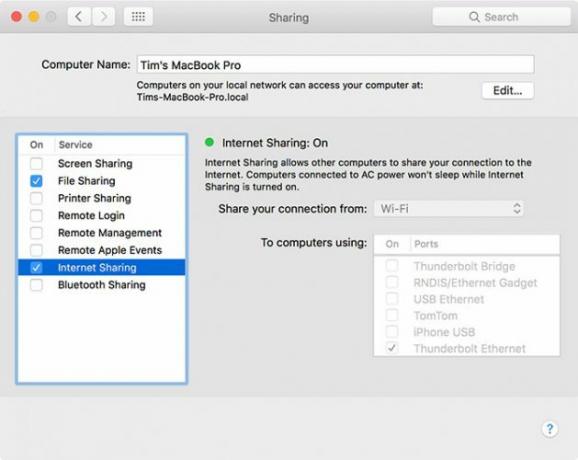
Tato metoda je velmi podobná poslední, s výjimkou použití routeru připojeného k VPN směrování Apple TV (a dalších připojených zařízení) přes jiné zařízení, které je již připojeno VPN.
To znamená, že můžete směrovat pouze zařízení, která chcete, prostřednictvím vaší virtuální sítě VPN, aniž by to ovlivnilo celou síť. Ostatní členové vaší domácnosti mohou stále streamovat místní živé televizní služby v jiné místnosti, zatímco prostřednictvím Apple TV sledujete mezinárodní obsah.
Sdílení připojení VPN vašeho počítače
To je docela snadné, ať už používáte počítač Mac nebo Windows. Můžete také dosáhnout výsledků pomocí Linuxu (podívejte se na náš průvodce používáním VPN v systému Linux Vše, co uživatelé Linuxu potřebují vědět o instalaci VPNLinux je ze své podstaty bezpečnější než Windows. To však neznamená, že byste neměli sledovat, jak přistupujete k internetu. Brána firewall je nezbytná a stále více je to také VPN. Přečtěte si více ), ale sdílení vašeho připojení bude vyžadovat trochu víc šťourání a práce v závislosti na tom, jaké distro používáte.
MacOS i Windows 10 obsahují podporu pro připojení k VPN bez nutnosti dalšího softwaru. Někteří poskytovatelé poskytují vlastní software, aby to usnadnili, ale ve skutečnosti je nepotřebujete. Podívejte se, jak na to nainstalovat VPN v systému Windows 10 Jak nastavit VPN v systému Windows 10Nejste si jisti, jak nastavit VPN v systému Windows 10? Zde je snadný průvodce krok za krokem, jak nastavit připojení L2TP nebo IKEv2. Přečtěte si více .
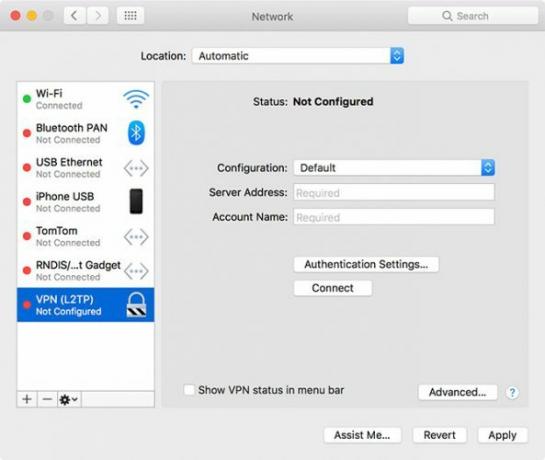
Na počítači Mac se můžete vydat Předvolby systému> Síť a kliknutím na tlačítko plus přidejte nové připojení a poté zvolte VPN. Odtud použijte přihlašovací údaje svého poskytovatele k vytvoření připojení a klikněte na Připojit. Můžete také chytit jeden z těchto bezplatných klientů Mac VPN třetích stran Jedná se o nejlepší klienty Mac VPN zdarma zdarmaJak víte, kterého VPN klienta použít? Měli byste použít vlastní přístup svého poskytovatele VPN nebo flexibilní řešení, které se může připojit k několika různým službám? Přečtěte si více pokud chcete použít jiný protokol (jako OpenVPN). (Pokud potřebujete další pomoc, můžete se dozvědět více o jak nastavit VPN na Mac Jedná se o nejlepší klienty Mac VPN zdarma zdarmaJak víte, kterého VPN klienta použít? Měli byste použít vlastní přístup svého poskytovatele VPN nebo flexibilní řešení, které se může připojit k několika různým službám? Přečtěte si více .)
Posledním krokem je sdílení vašeho internetového připojení. Můžete mít vždy jeden aktivní typ sítě a jeden sdílený typ sítě. To znamená, že pokud připojíte počítač k routeru přes Ethernet, můžete vytvořit sdílené připojení Wi-Fi. Pokud nemáte náhradní adaptér Wi-Fi USB, nemůžete sdílet připojení Wi-Fi, které již používáte jako další bezdrátový hotspot.
Nejlepší metodou je připojení počítače přímo k routeru a vytvoření hotspotu Wi-Fi, protože k jednomu sdílenému připojení Ethernet můžete připojit více zařízení. Podívejte se na našeho průvodce vytvoření hotspotu Wi-Fi v systému Windows Proměňte Windows na Wi-Fi hotspot a sdílejte své internetové připojeníMáte připojení k internetu pomocí síťového kabelu. Můžete bezdrátově sdílet toto připojení s jinými zařízeními? Dokážete svůj počítač se systémem Windows provozovat jako WiFi router? Zkrátka: Ano! Přečtěte si více , nebo naše výukový program pro sdílení internetového připojení vašeho Macu Jak sdílet internetové připojení vašeho Mac pomocí OS XSdílení internetového připojení vašeho počítače Mac vyžaduje pouze několik kliknutí a můžete dokonce nastavit improvizovaný WiFi hotspot bez instalace softwaru třetí strany. Přečtěte si více .
Přizpůsobitelný přístup ke sdílení VPN
Tato metoda umožňuje omezit vaši VPN na Apple TV a jiná streamovací zařízení, než přesměrovat veškerý síťový provoz. Jedná se spíše o dočasné řešení, zejména pokud je vaše síťové zařízení na nepříjemném místě (ke kterému potřebujete notebook).
Je to však snadné nastavit a zapnutí a vypnutí sítě VPN nebo změna serveru, ke kterému jste připojeni, je docela jednoduché. Chcete-li tuto část usnadnit, můžete dokonce nainstalovat vlastní software poskytovatele VPN.
Zejména pro uživatele MacBooků bude toto řešení vyžadovat investici do adaptéru Thunderbolt na Ethernet, protože Apple do MacBooků nějaký čas nezahrnul ethernetový port.
Metoda 3: Tunelování DNS
Konečná metoda vůbec nezahrnuje VPN. Mnoho služeb VPN poskytuje služby tunelování DNS jako součást jejich balíčků VPN, zatímco jiné prodávají tuto službu samostatně. Některé služby prodávají tunely DNS samostatně, mnoho služeb se na ně odkazuje pod jiným názvem, jako je například MediaStreamer ExpressVPN.
Některé služby jako ExpressVPN vyžadují použití bezplatní poskytovatelé dynamických DNS (DDNS) 5 nejlepších dynamických poskytovatelů DNS zdarmaSlužba DDNS vám může pomoci připojit se k domácímu počítači na cestách. Zde jsou nejlepší bezplatní poskytovatelé dynamických DNS, které je třeba zvážit. Přečtěte si více aby vaše IP adresa byla aktuální. Jiní, jako například UnoTelly, jednoduše vyžadují přihlášení k ovládacímu panelu a ruční aktualizaci vaší adresy.
Jakmile se zaregistrujete k účtu, který podporuje tunelování DNS a kde je to nutné, nakonfigurujte DNS, jděte na Nastavení> Síť v Apple TV a zvolte jeden Wi-Fi nebo Ethernet konfigurovat konkrétní síť. Přejděte dolů na DNS a zadejte příslušnou IP adresu podle pokynů vašeho poskytovatele.
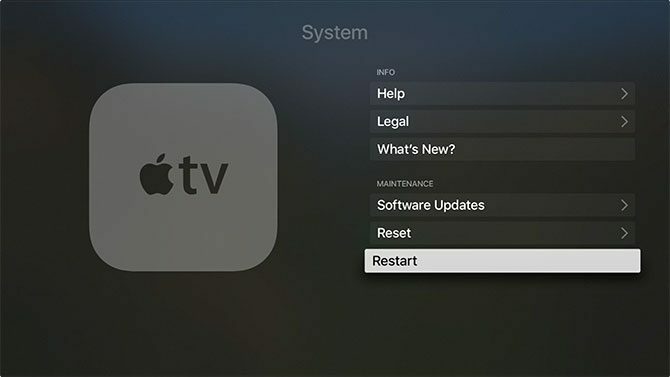
Odtud jednoduše restartujte Apple TV pod Nastavení> Systém> Restartovat a obsah uzamčený pro region by měl (snad) být nyní k dispozici. Váš poskytovatel by měl zvládnout většinu relevantních back-end věcí, i když je často možné doladit svou polohu, aby odemkli konkrétní místní služby.
Snadné použití, ale snadno poražené
Tunelování DNS bývalo nejlepší metodou přístupu k obsahu zamknutému v oblasti. Na rozdíl od připojení VPN máte přístup k obsahu maximální rychlostí, kterou vaše připojení k internetu umožní. Rovněž není nutné připojovat se k různým sítím pro různý obsah, protože poskytovatel to řeší na základě jednotlivých služeb.
Ale těžký hitters, jako je Netflix a BBC iPlayer, začal před několika lety praskat tunelem DNS a zavedl proti němu lepší ochranu. Mnoho aplikací nyní provádí vlastní vyhledávání DNS, aby se obešlo i vyladění DNS na úrovni OS.
Nejlepší metoda pro použití VPN v Apple TV
Použití VPN znamená lepší zabezpečení a spolehlivější přístup k obsahu uzamčenému v regionu. Cena je rychlost, protože vaše celková rychlost bude omezena rychlostí připojení VPN. Pro srovnání, služby DNS jsou bleskové, ale často jim chybí, protože poskytovatelé obsahu je nyní mohou snadno obejít.
Pro mnoho uživatelů poskytuje druhá metoda (pomocí virtuálního směrovače) maximální flexibilitu. Neztratíte rychlost internetu v celé své síti a připojení VPN pravděpodobně bude fungovat mnohem lépe pro obsah uzamčený pro oblast než server DNS.
Pokud je bezpečnost prioritou číslo jedna, je také ideální první metoda. Díky nutnosti nastavit VPN na každém zařízení je snadné zabezpečit vše v jednom rychlém kroku. Za předpokladu, že je server relativně blízko vás, vaše internetová rychlost snad nepřijde příliš mnoho zásahů.
Stále hledáte VPN? Možná vás bude zajímat nejlepší VPN podle Reddit Nejlepší VPN podle RedditAle s tolika VPN na trhu, jak se rozhodnete, který z nich použít? Zkontrolovali jsme nejlepší subdisky a vlákna Redditu, abychom získali nejlepší doporučení VPN. Přečtěte si více , ale osobně doporučujeme ExpressVPN. Pomocí tohoto odkazu můžete dnes ušetřit 49% na ExpressVPN!
Tim je spisovatel na volné noze, který žije v australském Melbourne. Můžete ho sledovat na Twitteru.